Địa chỉ: Nhà liền kề số 1, 125D Minh Khai, Ngõ Hòa Bình 6, phố Minh Khai, phường Minh Khai, quận Hai Bà Trưng, Hà Nội
Điện thoại: 024.629.09968 - 024.668.02750
Hotline: 038.248.8338
Email: sales@sona.net.vn

Tình trạng cổng VGA không nhận màn hình rất phổ biến hiện nay, đem lại những trải nghiệm không tốt cho người dùng. Vậy nguyên nhân vì sao xảy ra tình trạng này và cách khắc phục ra sao? Hãy cùng SONA - Màn hình quảng cáo, màn hình tương tác tìm hiểu ngay trong bài viết này nhé.
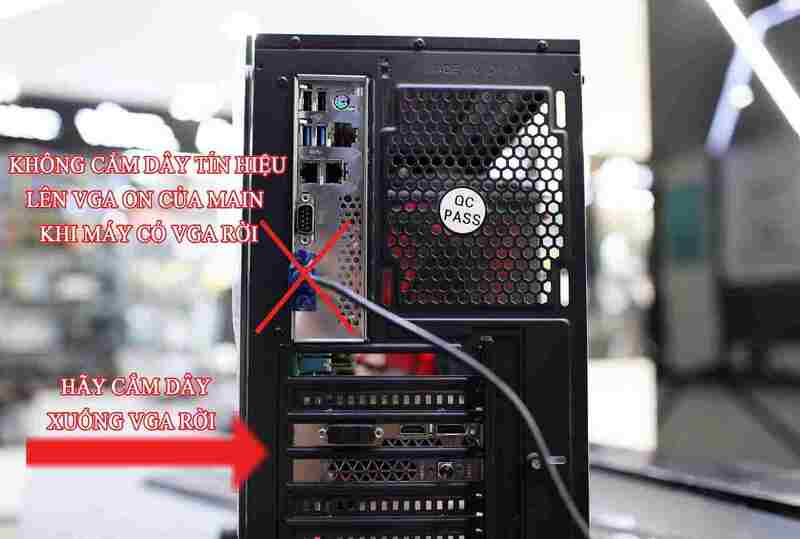
Nguyên nhân cổng VGA không nhận màn hình
Nguyên nhân khiến cổng VGA không nhận màn hình có thể là do Driver không đúng sở hữu card game thủ thế hệ gắn vào, đề nghị vận chuyển đúng driver cho vật phẩm. Còn nếu trước đây, thiết bị có xảy ra tình trạng bị hỏng thì cổng VGA không nhận màn hình hay màn hình tương tác có có thể do các nguyên nhân khác như:
Nếu game thủ gõ một trong các phần mềm nào đó khác biệt chữ trong những thực đơn, start menu, tiêu đề bên cạnh window không với luận điểm gì thì nguyên nhân là lệ thuộc vào phần mềm ấy.
Nếu Font của khối hệ thống chỉ bị lỗi mang tên của một vài phần mềm trong start menu hay bao quanh desktop thì nguyên nhân là do chương trình đó dùng font lạ, khác với font mặc định của window.

Cách khắc phục tình trạng cổng VGA không nhận màn hình
Dưới đây là một số cách để khắc phục tình trạng máy tính không nhận cổng VGA để bạn có thể áp dụng như:
Như bạn có thể biết, vấn đề HDMI to VGA không nhận thường rất phổ biến và có thể liên quan đến phần cứng. Vì vậy, bạn phải đảm bảo rằng kết nối đã cắm vào đúng cổng và không thể kéo nó ra một cách dễ dàng.
Bạn cần phải kiểm tra cổng VGA và đảm bảo không có hư hỏng, đồng thời kiểm tra bên trong cổng có vật gì ngăn tín hiệu VGA truyền hay không. Ngoài ra, bạn cũng nên đảm bảo dây cáp đang hoạt động bình thường. Bạn cũng có thể thử dây cáp khác và xem dây có hoạt động bình thường không. Bạn thử đẩy đầu nối vào sâu hơn cho đến khi bạn cảm thấy các đầu nhọn trên phích cắm khóa nó vào.
Do nhiều vấn đề kỹ thuật có thể được giải quyết bằng cách khởi động lại thiết bị và kết nối lại. Đôi khi, điều này cũng đủ để khắc phục các vấn đề như VGA không có tín hiệu, cụ thể các bước như su:
Hoàn toàn tắt máy tính và màn hình của bạn đồng thời rút cáp nguồn của chúng
Chờ trong vài phút
Kết nối VGA cáp trở lại màn hình và máy tính của bạn
Cắm dây cáp điện trở lại
Bật máy tính và màn hình của bạn và kiểm tra kết nối VGA có hoạt động không

Cách khắc phục tình trạng cổng VGA không nhận màn hình
Đôi khi, có thể do máy tính của bạn chuyển sang chế độ ngủ đông, chế độ ngủ hoặc chế độ tiết kiệm năng lượng. Chính vì vậy mà màn hình máy tính của bạn không thể nhận được bất cứ tín hiệu nào ngay cả khi đang bật.
Để khắc phục tình trạng này, bạn có thể bật bất cứ phím nào ( đi vào phím) trên màn hình của bạn rồi đợi một lúc. Làm như vậy, bạn có thể “đánh thức” máy tính và màn hình của mình. Sau đó, nó có thể tự khắc phục tình trạng cổng VGA không nhận màn hình.
Tình trạng HDMI to VGA không nhận có thể do trình điều khiển card đồ họa bị thiếu hoặc lỗi thời có thể gẩ ra sự cố không có tín hiệu VGA. Chính vì vậy, bạn nên cập nhật trình điều khiển card đồ họa của mình.
Nếu bạn không thể cập nhật card đồ họa của mình với kết nối VGA có vấn đề thì bạn nên sử dụng một loại kết nối khác chẳng hạn như HDMI. Bạn có thể truy cập vào trang web của nhà sản xuất, tải xuống và cài đặt phiên bản trình điều khiển card đồ họa mới nhất của mình. Điều này đòi hỏi bạn cần có thời gian và kỹ năng máy tính cao. Nếu không có thời gian hoặc thiếu sự kiên nhẫn, bạn có thể làm điều đó tự động với Driver Easy. Bạn có thể tự cộng cập nhật trình điều khiển của mình miễn phí hoặc đối với phiên bản Driver Easy. Tuy nhiên, với phiên bản Pro, bạn chỉ cần 2 cú nhấp chuột là có thể hoàn thiện, cụ thể:
Tải và cài đặt Driver Easy
Chạy Driver Easy và nhấp chuột để quét ngay cái nút. Driver Easy sau đó sẽ quét máy tính và phát hiện bất kỳ trình điều khiển nào có vấn đề.
Nhấp vào “Cập nhật” bên cạnh card đồ họa được gắn cờ để tự động tải xuống phiên bản chính xác của trình điều khiển. Sau đó, bạn cài đặt nó vào máy tính của bạn hoặc bấm vào “Cập nhật” để tự động tải xuống.
Khởi động lại máy tính của bạn và xem kết nối VGA có hoạt động lại bình thường hay chưa.
Kết luận
Trên đây là tổng hợp một số cách khắc phục tình trạng cổng VGA không nhận màn hình để bạn có thể áp dụng ngay tại nhà. SONA hy vọng những thông tin trên hữu ích với bạn, giúp bạn có những trải nghiệm tốt khi sử dụng máy tính. Chúc bạn áp dụng thành công những biện pháp trên.
Để được tư vấn đặt mua màn hình LCD treo tường hoặc báo giá tivi cảm ứng tương tác đầy đủ, vui lòng liên hệ:
Thông tin liên hệ:
Công ty TNHH Thương Mại Công Nghệ Viethitek Việt Nam
Địa chỉ: Tầng 2 tòa nhà HHCT LILAMA số 124 Minh Khai - Hai Bà Trưng - Hà Nội
Điện thoại: 024.629 09968 - 024.668 02750
Hotline: 0962.72.95.68 - 0382.488.338
Kết nối với chúng tôi:
https://www.facebook.com/SONA.manhinhtuongtacdaotao.manhinhquangcaodientu
Website: https://sona.net.vn






ỨNG DỤNG CỦA MÀN HÌNH QUẢNG CÁO
Cung cấp giải pháp hiển thị kỹ thuật số giúp doanh nghiệp đột phá doanh thu